Word怎么在图片中画圈进行标识
来源:网络收集 点击: 时间:2024-02-19【导读】:
有朋友在编辑文档时,为了更清晰地表达,会插入图片,并对图片中特定位置进行画圈标识,那么如何在Word中对图片进行画圈标识呢?下面我来和大家分享一下Word在图片中画圈进行标识的方法。方法/步骤1/6分步阅读打开一个示例的图片,点击顶端的“插入”选项卡,再点击“插图”选项组中的“形状”命令。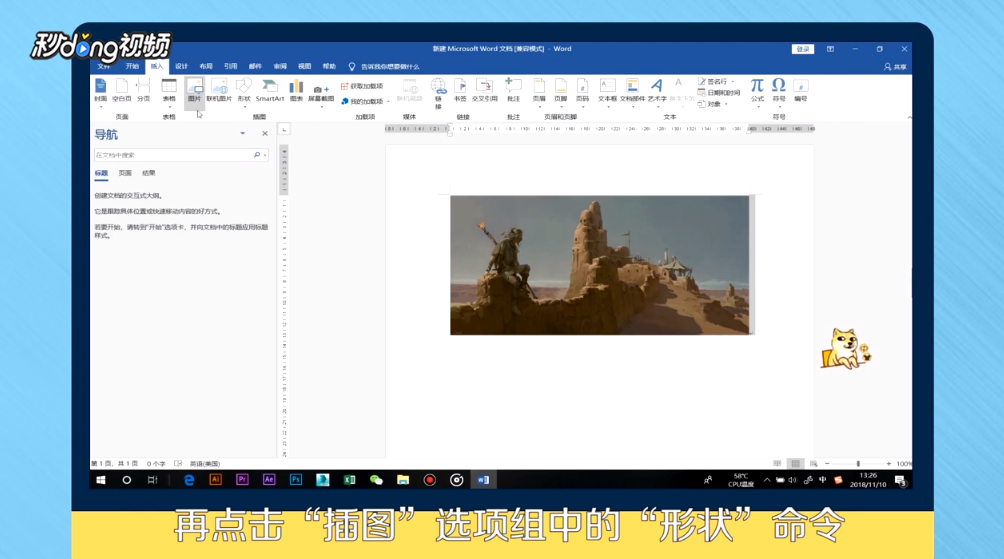 2/6在弹出的菜单中点击椭圆,然后使用鼠标左键,在图片中想圈中的周边拖动画一个圈。
2/6在弹出的菜单中点击椭圆,然后使用鼠标左键,在图片中想圈中的周边拖动画一个圈。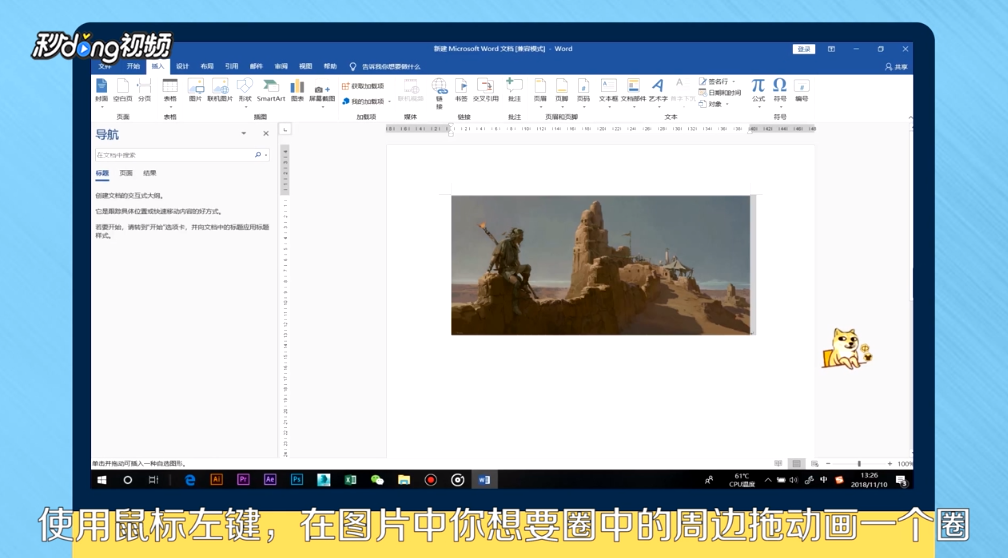 3/6在“绘图工具”命令下,点击“形状填充”旁的下拉三角形,在弹出的菜单中点击“无填充”。
3/6在“绘图工具”命令下,点击“形状填充”旁的下拉三角形,在弹出的菜单中点击“无填充”。 4/6点击“形状轮廓”旁的下拉三角形,在弹出的菜单中点击红色。
4/6点击“形状轮廓”旁的下拉三角形,在弹出的菜单中点击红色。 5/6若觉得线不够粗,可点击“粗细”,在弹出的菜单中点击想要的线粗即可。
5/6若觉得线不够粗,可点击“粗细”,在弹出的菜单中点击想要的线粗即可。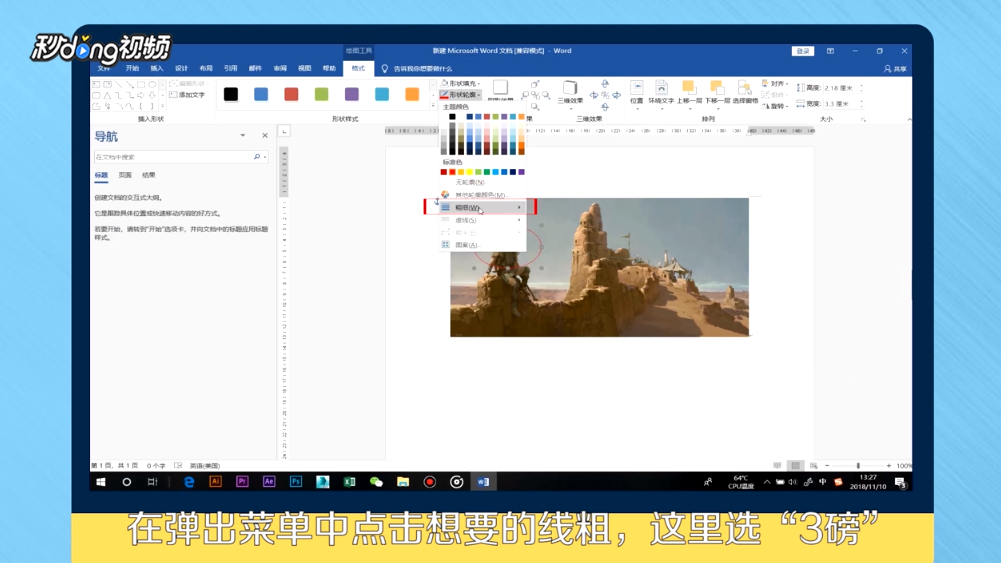 6/6总结如下。
6/6总结如下。
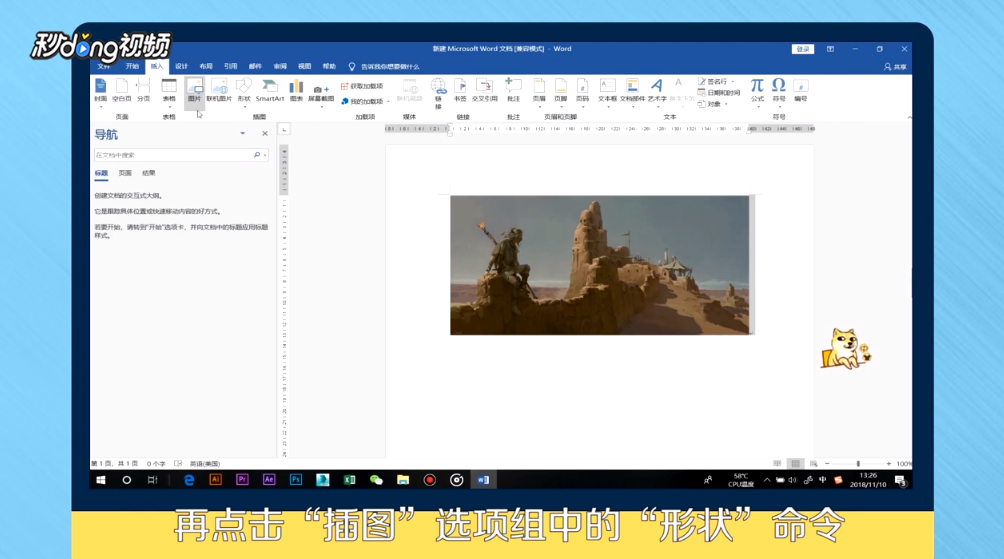 2/6在弹出的菜单中点击椭圆,然后使用鼠标左键,在图片中想圈中的周边拖动画一个圈。
2/6在弹出的菜单中点击椭圆,然后使用鼠标左键,在图片中想圈中的周边拖动画一个圈。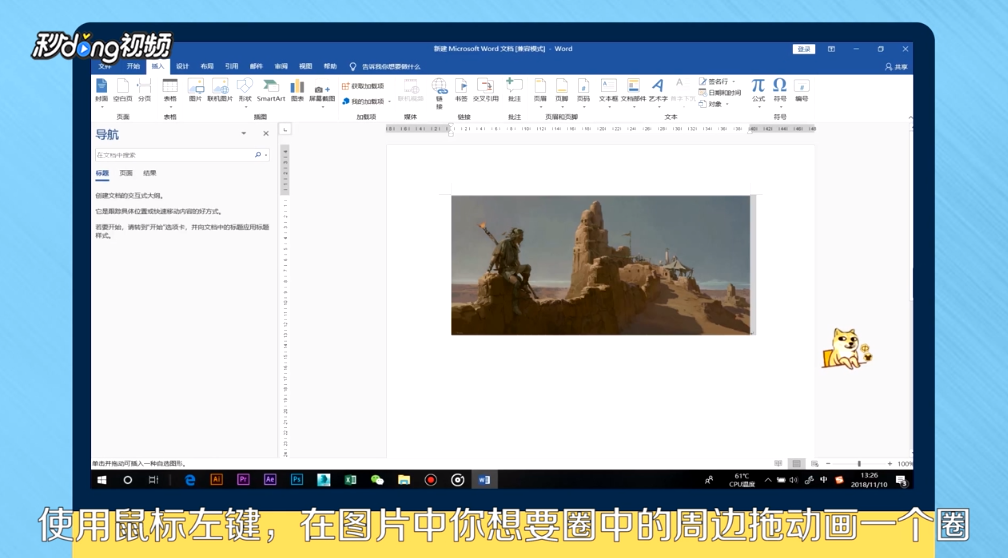 3/6在“绘图工具”命令下,点击“形状填充”旁的下拉三角形,在弹出的菜单中点击“无填充”。
3/6在“绘图工具”命令下,点击“形状填充”旁的下拉三角形,在弹出的菜单中点击“无填充”。 4/6点击“形状轮廓”旁的下拉三角形,在弹出的菜单中点击红色。
4/6点击“形状轮廓”旁的下拉三角形,在弹出的菜单中点击红色。 5/6若觉得线不够粗,可点击“粗细”,在弹出的菜单中点击想要的线粗即可。
5/6若觉得线不够粗,可点击“粗细”,在弹出的菜单中点击想要的线粗即可。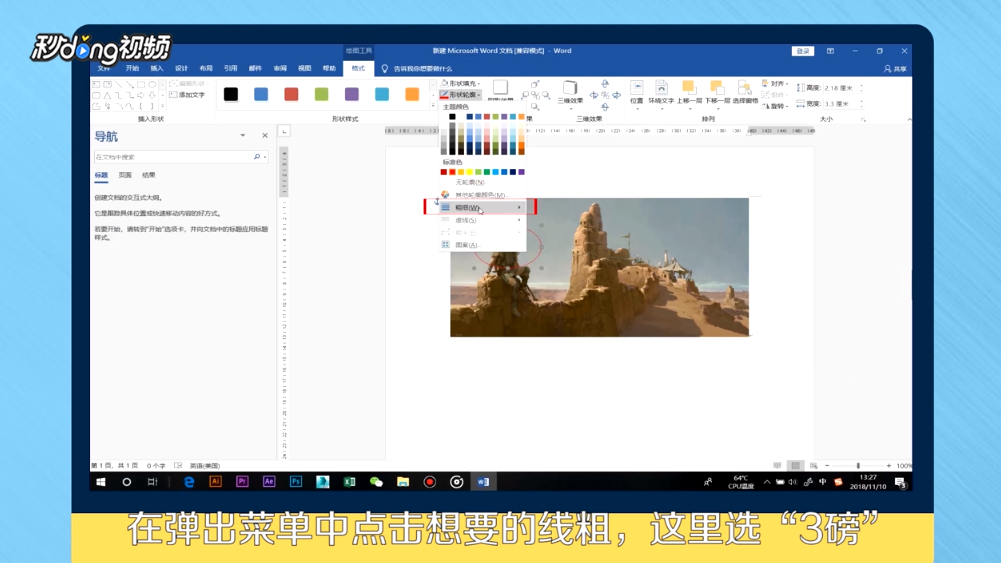 6/6总结如下。
6/6总结如下。
版权声明:
1、本文系转载,版权归原作者所有,旨在传递信息,不代表看本站的观点和立场。
2、本站仅提供信息发布平台,不承担相关法律责任。
3、若侵犯您的版权或隐私,请联系本站管理员删除。
4、文章链接:http://www.1haoku.cn/art_73872.html
上一篇:电饭煲版广式煲仔饭的做法
下一篇:2022魔兽世界复活节成就攻略:复活节成就达成
 订阅
订阅